Với Điều khiển bằng giọng nói (Voice Control), bạn có thể điều hướng iPhone và iPad chỉ bằng giọng nói, điều này rất hữu ích nếu bạn bị hạn chế về khả năng di chuyển. Bài viết sẽ hướng dẫn bạn cách bật điều khiển bằng giọng nói (Voice Control), cách sử dụng lệnh cử chỉ, cách sử dụng lớp phủ và cách tạm dừng hoặc tắt điều khiển bằng giọng nói.
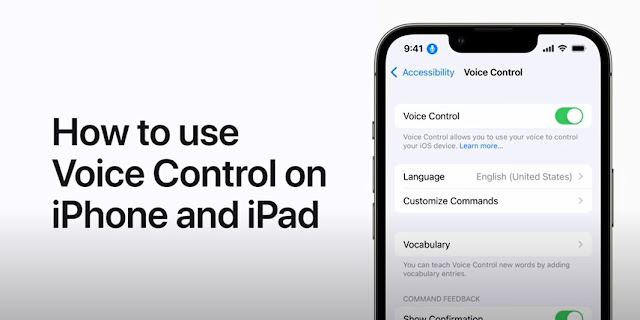
Cách bật điều khiển bằng giọng nói (Voice Control) trên Iphone, Ipad
Trước tiên, hãy bật điều khiển bằng giọng nói, bạn có thể yêu cầu Siri bật Điều khiển bằng giọng nói hoặc bạn có thể bật tính năng này trong cài đặt, cuộn xuống và nhấn vào Trợ năng (Settings > Accessibility).
Sau đó, chạm vào điều khiển bằng giọng nói và chạm vào thiết lập điều khiển bằng giọng nói (Set Up Voice Control) ở đầu màn hình. Điều khiển bằng giọng nói sẽ cần tải xuống một thời gian ngắn trước khi sẵn sàng sử dụng, nhưng sau đó, tính năng này không cần Wi-Fi hoặc dữ liệu di động để hoạt động.
Bây giờ bạn có thể bắt đầu điều hướng iPhone chỉ bằng giọng nói của mình. Khi điều khiển bằng giọng nói được bật, micrô màu xanh lam sẽ xuất hiện ở góc trên cùng bên trái của màn hình. Chúng ta hãy kiểm tra một số lệnh điều hướng màn hình cơ bản.
Một số cách sử dụng Điều khiển bằng giọng nói (Voice Control)
Để về home vuốt sang trái. vuốt sang phải để mở Ghi chú. Tôi có thể nói gì? (What I can say?) Thao tác này sẽ hiển thị danh sách một số lệnh điều khiển bằng giọng nói hữu ích nhất. Bạn có thể nói “Quay lại” để quay lại màn hình trước đó.
Bạn cũng có thể thực hiện các điều chỉnh khác nhau trong Trung tâm điều khiển như “hãy giảm âm lượng”. Để xem danh sách tất cả các lệnh bạn có thể sử dụng, chỉ cần nói “Hiển thị lệnh” (Show Commands) cho bảng thuật ngữ trong phần điều khiển bằng giọng nói của cài đặt iPhone của bạn.
Có ba lớp phủ màn hình khác nhau mà bạn có thể sử dụng với điều khiển bằng giọng nói để tương tác với các phần tử trên màn hình như nút hoặc thanh trượt dễ dàng hơn. Tùy thuộc vào ứng dụng hoặc những gì bạn đang làm, một lớp phủ này có thể hữu ích hơn các lớp phủ khác. Giả sử bạn muốn chụp ảnh.
Nói “Mở máy ảnh”, để hiển thị tên của các nút trên màn hình, hãy nói “Hiển thị tên” (Show names). Bây giờ, hãy chọn một điểm trên màn hình để đặt tiêu điểm máy ảnh. Nói “Hiển thị lưới” (Show Grid). Lớp phủ này rất hữu ích nếu bạn muốn tương tác với một điểm cụ thể trên màn hình. Ví dụ tập trung vào lưới 15, bạn sẽ nói 15.
Nếu bạn không biết tên của một nút, bạn cũng có các tùy chọn khác, chẳng hạn như nhãn số. Hãy nói hiện số (Show numbers),điều này thêm số vào các nút và liên kết mà bạn có thể nhấn. Nói Hiển thị số liên tục (Show numbers continuously). Thao tác này sẽ giữ cho nhãn số bị mờ trên màn hình cho đến khi bạn nói một lệnh, bạn có thể nói ẩn số (hide number) khi bạn đã xong
Cách tạm ngừng điều khiển bằng giọng nói (Voice Control)
Nếu bạn muốn tắt điều khiển bằng giọng nói trên thiết bị, bạn có thể nói “Đi ngủ” (Go to sleep) để tạm dừng trong khi tính năng này chạy ẩn. Để bắt đầu nghe lại, chỉ cần nói “Thức dậy” (Wake up). Sau khi điều khiển bằng giọng nói được thiết lập, bạn cũng có thể sử dụng Siri để bật hoặc tắt tính năng này.
